在数字化时代,文件传输是日常工作和生活中不可或缺的一部分。然而,当我们的电脑因各种原因无法上网时,传统的通过网络共享文件的方式便无法使用。幸运的是,即...
2025-04-30 10 电脑
在升级电脑时,添加或更换显卡是很多用户的常见操作。然而,这一过程并非总是顺风顺水,有时候会出现接上新显卡后电脑黑屏的状况,让不少用户束手无策。本文旨在帮助用户解决这一问题,我们将深入探讨电脑接显卡后黑屏的原因,并提供详细的解决步骤和技巧。
在探讨如何解决电脑接显卡后黑屏的问题之前,我们首先需要了解导致这一问题的常见原因。了解这些原因有助于我们更高效地定位问题,并采取正确的解决措施。
1.电源供应不足:新显卡通常需要比旧显卡更多的电力,如果电源单元(PSU)提供的功率不足,可能会导致系统无法正常启动,从而出现黑屏。
2.显卡驱动未安装或安装错误:在没有正确安装显卡驱动的情况下,您的电脑可能无法识别新硬件,导致系统崩溃并黑屏。
3.硬件不兼容:硬件之间可能存在兼容性问题,例如显卡与主板插槽、显卡与特定的CPU等。
4.显卡损坏:显卡自身损坏也可能导致黑屏现象发生。
5.显卡安装未正确固定:若显卡在安装过程中未能正确固定,可能导致接触不良,从而引发黑屏。
6.BIOS设置问题:某些情况下,BIOS中的设置不支持新显卡的启动,需要调整设置。
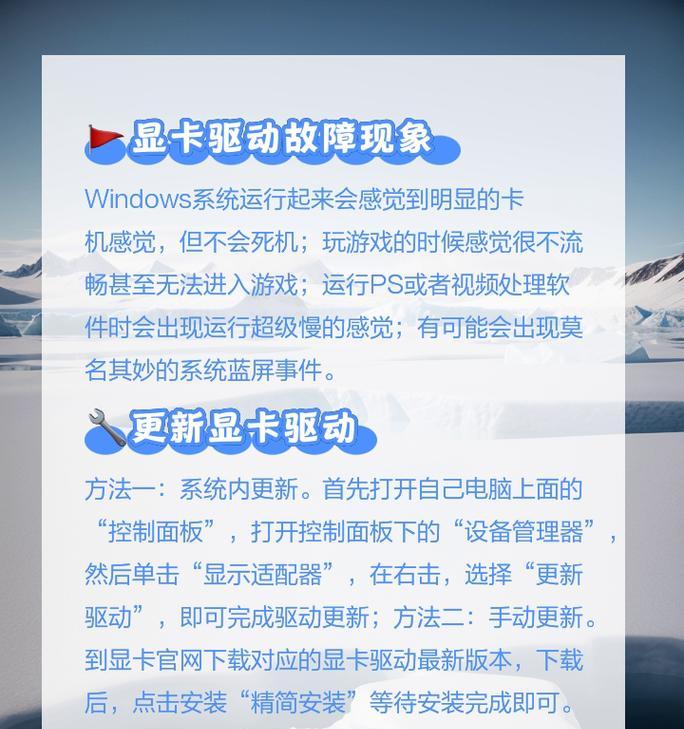
以下列出的步骤将指导用户从基本到高级的顺序,以排查和解决问题。
步骤一:检查显卡和电源连接
1.确保新显卡已正确安装在主板的PCIe插槽中,并已用螺丝固定。
2.检查电源线是否已正确连接到显卡上,并且电源单元有足够的功率支持新显卡。
3.如果有可能,尝试将显卡插到另一个插槽上,以排除插槽故障。
步骤二:检查电源设置
1.启动电脑并进入BIOS设置界面。
2.查看电源管理选项,确保电源设置是正确的,比如“PrimaryGraphicsAdapter”应设置为“PEG”而非“Auto”或“IGP”。

步骤三:最小化硬件测试
1.将电脑电源线拔掉,打开机箱,拔下除CPU、显卡、一根内存条之外的所有硬件设备。
2.尝试启动电脑,如果能够正常启动显示画面,则依次安装其他硬件设备,每次安装后都尝试启动电脑,直到发现问题所在硬件设备。
步骤四:显卡驱动安装与更新
1.若电脑能够进入操作系统,则尝试更新或重新安装显卡驱动。
2.可先卸载当前驱动,然后通过显卡厂商官网下载最新驱动进行安装。
步骤五:咨询专业人士或更换显卡
1.如果以上步骤都无法解决问题,可能需要咨询电脑硬件专家。
2.考虑显卡可能存在物理损坏,可以尝试更换一块已知良好的显卡来测试。

电源计算器的使用:使用电源计算器可以估算出您的系统所需的最低电源功率,以确保新显卡能够得到足够的电力支持。
显卡驱动备份:在更换显卡前后,备份显卡驱动是个好习惯,一旦遇到问题可以快速恢复到上一个正常工作状态。
系统恢复点:在进行显卡更换之前,创建一个系统恢复点,以便在出现问题时能够快速回滚到修改之前的状态。
显示器连接端口测试:确认显示器连接端口及其连接线是否也支持新显卡。
检查BIOS/UEFI版本:有时候,旧版本的BIOS/UEFI可能不支持新显卡,升级到最新版本可能解决兼容性问题。
通过以上方法,用户应该能够解决电脑接显卡后黑屏的问题。重要的是,耐心地排查每一个可能的故障点,并逐个排除。如果问题依旧存在,那么寻求专业技术人员的帮助可能是一个明智的选择。记住,安全第一,避免在没有足够知识的情况下进行高风险操作,以免造成进一步的损害。
标签: 电脑
版权声明:本文内容由互联网用户自发贡献,该文观点仅代表作者本人。本站仅提供信息存储空间服务,不拥有所有权,不承担相关法律责任。如发现本站有涉嫌抄袭侵权/违法违规的内容, 请发送邮件至 3561739510@qq.com 举报,一经查实,本站将立刻删除。
相关文章

在数字化时代,文件传输是日常工作和生活中不可或缺的一部分。然而,当我们的电脑因各种原因无法上网时,传统的通过网络共享文件的方式便无法使用。幸运的是,即...
2025-04-30 10 电脑

在数字时代,随时随地保持网络连接已成为我们生活中不可或缺的一部分。许多用户依赖于插在电脑上的上网卡来满足这一需求。上网卡到底是什么,以及如何选择合适的...
2025-04-29 15 电脑

随着电子产品的普及,越来越多的人在运输电脑配件时会选择自制纸盒来节约成本并实现个性化包装。本文将为您全面解析如何自制电脑配件打包纸盒,并探讨自制纸盒的...
2025-04-28 14 电脑

在这个数字时代,电脑的性能对于用户体验至关重要,尤其是对于游戏玩家和视频编辑等对帧率有高要求的用户。华为电脑,作为市场上热门的电子产品之一,提供了强大...
2025-04-25 13 电脑

平板支架电脑,作为一款集便携与功能于一身的设备,已经成为许多办公人士和学生群体的新宠。正确使用平板支架电脑不仅可以提高工作效率,还能保护视力和体态。本...
2025-04-23 29 电脑

随着电脑游戏和视频内容的高速发展,帧率(即每秒显示的图像数)成为了衡量电脑性能和用户体验的重要指标。华为电脑凭借其卓越的性能和精美的设计,在市场上获得...
2025-04-23 23 电脑